Jak používat příkazy Znovu a Opakovat ve Wordu 2016

Objevte, jak efektivně využívat příkazy Znovu a Opakovat ve Wordu 2016 pro opravy dokumentů a zlepšení pracovního toku.
Office 2013 umožňuje formátovat odstavce ve Wordu následujícími způsoby. Pokud použijete formátování odstavce, když není vybrán žádný text, použije se formátování na odstavec, ve kterém se aktuálně nachází textový kurzor.
Formátování odstavce je formátování, které ovlivňuje celé odstavce a nelze jej použít na jednotlivé znaky. Například řádkování je druh formátování odstavce spolu s odsazením a zarovnáním.
Pokud použijete formátování odstavce, když je vybraný text, formátování se použije na všechny odstavce, které jsou součástí tohoto výběru, i když je zahrnut pouze jeden znak odstavce. Možnost formátovat odstavce tímto způsobem je užitečná, protože můžete vybrat více odstavců najednou a poté je formátovat jako skupinu.
Chcete-li nastavit formátování odstavce pro celý dokument najednou, stisknutím Ctrl+A vyberte celý dokument a poté zadejte příkazy pro formátování odstavce.
Možnosti vodorovného zarovnání jsou Zarovnat text doleva, Na střed, Zarovnat text doprava a Zarovnat. Tento obrázek ukazuje příklad každého z typů zarovnání.
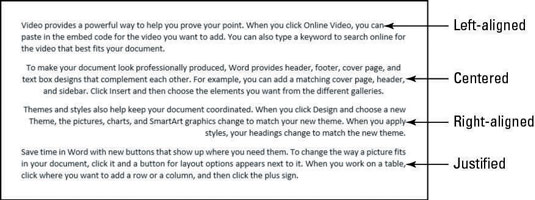
Vodorovné zarovnání se týká umístění odstavce mezi pravým a levým okrajem.
Každý z nich je docela samozřejmý, kromě toho posledního. Zarovnat zarovná levou i pravou stranu odstavce s okraji, roztáhne nebo stlačí text v každém řádku podle potřeby, aby se vešel. Poslední řádek v odstavci je vyjmut a je zarovnán doleva.
Pokud použijete zarovnání Zarovnat na odstavec, který obsahuje pouze jeden řádek, vypadá to, že je zarovnán doleva. Pokud však do odstavce napíšete více textu, aby se zalomil na další řádky, zarovnání Zarovnat se projeví.
V aplikaci Word otevřete dokument, který chcete formátovat.
Vyberte řádky nebo odstavec, které chcete formátovat, jak je znázorněno na obrázku, a klikněte na tlačítko Střed na kartě Domů na pásu karet nebo stiskněte Ctrl+E.
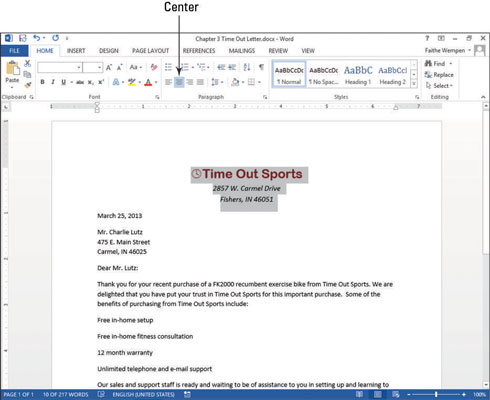
Klikněte na hlavní odstavec, který chcete formátovat, a klikněte na tlačítko Zarovnat na kartě Domů označené na obrázku.
Odstavec se změní na Zarovnání do bloku.
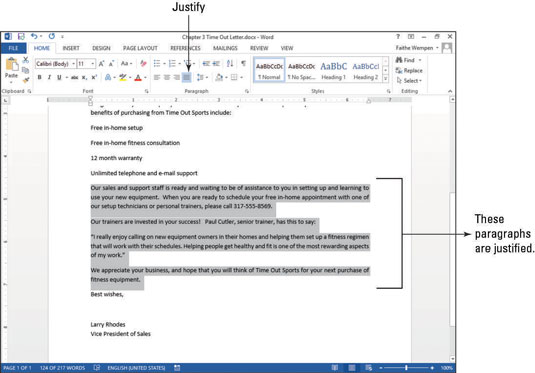
Uložte změny do dokumentu.
Objevte, jak efektivně využívat příkazy Znovu a Opakovat ve Wordu 2016 pro opravy dokumentů a zlepšení pracovního toku.
Naučte se, jak efektivně změnit stav buněk v Excelu 2010 z uzamčených na odemčené nebo z neskrytého na skrytý s naším podrobným průvodcem.
Zjistěte, jak efektivně využít překladové nástroje v Office 2016 pro překlad slov a frází. Překlad Gizmo vám pomůže překládat text s lehkostí.
Šablona ve Wordu šetří čas a usnadňuje vytváření dokumentů. Zjistěte, jak efektivně používat šablony ve Wordu 2013.
Zjistěte, jak si vytvořit e-mailová upozornění ve SharePointu a zůstat informováni o změnách v dokumentech a položkách.
Objevte skvělé funkce SharePoint Online, včetně tvorby a sdílení dokumentů a typů obsahu pro efektivnější správu dat.
Zjistěte, jak vypočítat fiskální čtvrtletí v Excelu pro různá data s použitím funkce CHOOSE.
Zjistěte, jak vytvořit hypertextový odkaz v PowerPointu, který vám umožní pohodlně navigovat mezi snímky. Použijte náš návod na efektivní prezentace.
Uložili jste nedávno svůj dokument? Náš návod vám ukáže, jak zobrazit starší verze dokumentu v aplikaci Word 2016.
Jak přiřadit makra vlastní kartě na pásu karet nebo tlačítku na panelu nástrojů Rychlý přístup. Návod pro Excel 2013.





